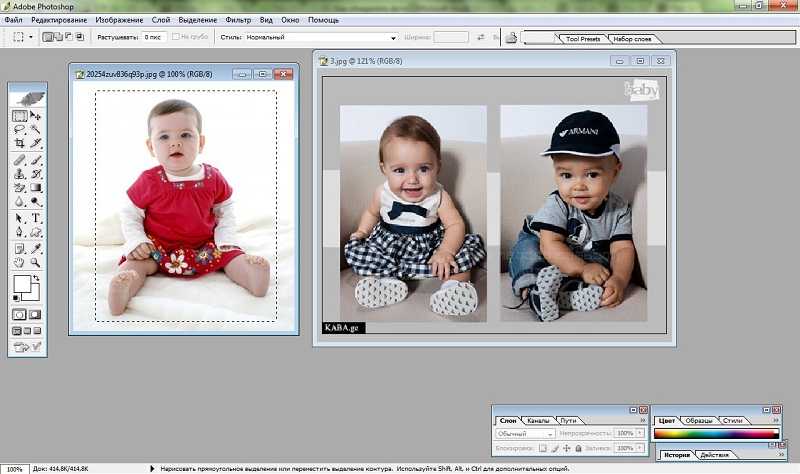Как соединить две фотографии в одну с помощью Adobe Photoshop?
Не знаете как объединить две фотографии в одну? Мы покажем как объединить два фото в одно изображение с помощью Photoshop. Эта статья представляет собой пошаговое руководство для Photoshop CC и CS6.
В примере используем фотографии в портретной (вертикальной) ориентации, чтобы составное изображение не получилось широким. Желательно чтобы оба изображения были одинаковой высоты и ширины.
- Как совместить 2 фотографии в одну с помощью Adobe Photoshop
- Как из двух фотографий сделать одну с помощью Adobe Photoshop? Шаг 1: выбираем команду «Загрузить файлы в стек»
- Как объединить две картинки в одну в Adobe Photoshop? Шаг 2: выбираем изображения
- Как соединить 2 фото в фотошопе? Шаг 3: загружаем изображения в Photoshop
- Как в фотошопе открыть 2 фото одновременно? Просмотр двух изображений
- Как совместить два фото в фотошопе? Шаг 4: Используем инструмент «Перемещение»
- Как соединить 2 фотографии в одну с помощью фотошопа? Шаг 5: Убедитесь, что «Привязка» (Snap) и «Привязать к границам документа» (Snap To Document Bounds) активны
- Как в фотошопе объединить две картинки? Шаг 6: выбираем верхний слой
- Шаг 7: как перетаскивать фото в фотошоп к краю другого изображения
- Как склеить фото в фотошопе — привязка изображения к краю документа
- Шаг 8: выбираем опцию «Показать все»
- Как поменять изображения местами
- Шаг 1: Активируем инструмент «Перемещение»
- Шаг 2: Выделяем весь холст
- Шаг 3: Выбираем верхнее изображение
- Шаг 4: Кликаем по иконке «Выравнивание по левому краю» или «Выравнивание по правому краю»
- Шаг 5: Выбираем нижнее изображение
- Шаг 6: Кликаем по иконке «Выровнять края»
Я использую последнюю версию Photoshop CC . Но описанные ниже действия верны и для версии программы CS6.
Но описанные ниже действия верны и для версии программы CS6.
Сначала нужно открыть изображения. По умолчанию Photoshop открывает изображения в отдельном документе. Но нам нужно поместить два изображения в один документ.
Поэтому идем в меню Файл, выбираем пункт «Сценарии», «Загрузить файлы в стек»:
Путь: Файл (File) > Сценарии (Scripts) > Загрузить файлы в стек (Load Files into Stack).
В диалоговом окне «Загрузить слои» выбираем пункт «Применить к файлам» и затем кликаем по кнопке «Обзор»:
Диалоговое окно «Загрузить слои» (Load Layers).
Указываем фотографии, которые хотим открыть. Далее кликаем по кнопке «Открыть».
Выбираем изображения и кликаем «Открыть» (Open).
Возвращаемся к диалоговому окну «Загрузить слои».
Две опции внизу «Попытка автоматически выровнять исходные изображения» и «Создать смарт-объект после загрузки слоев» оставляем неотмеченными. Затем загружаем изображения в Photoshop, кликнув по кнопке OK:
Кликаем «OK» для загрузки изображений в Photoshop.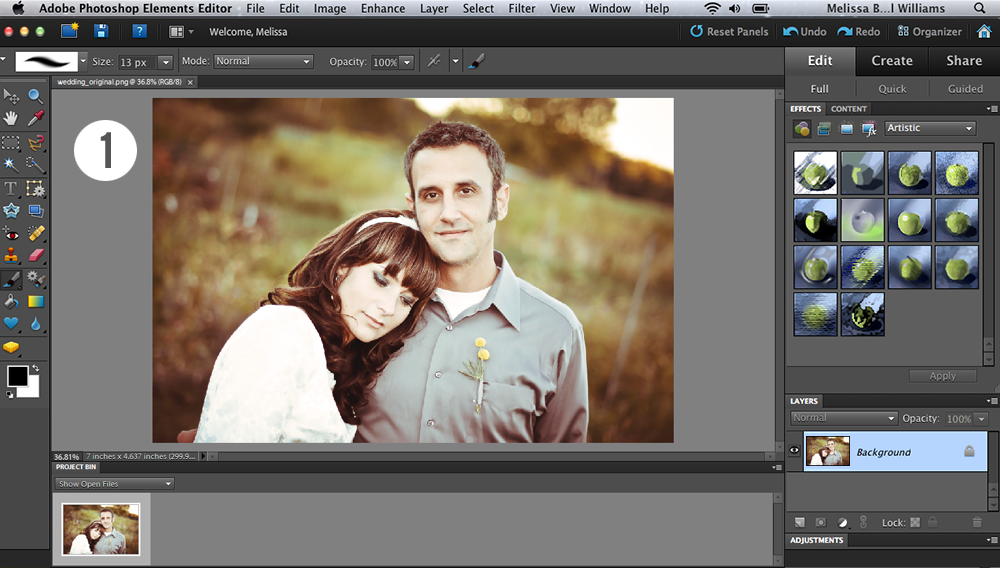
Photoshop загружает оба изображения в один документ. В панели слоев каждое изображение расположено на отдельном слое. При этом имена файлов используются в названии слоев:
Панель «Слои» показывает каждое изображение на отдельном слое.
Изображение, расположенное на верхнем слое (фотография мамы и дочки из фото-банка Adobe Stock):
Первое из двух изображений.
Отключим видимость верхнего слоя, кликнув по иконке глаза:
Прячем изображение верхнего слоя.
После этого мы увидим изображение, расположенное на нижнем слое (фотография футболиста из фото-банка Adobe Stock):
Второе изображение.
Включим видимость верхнего слоя:
Включаем видимость верхнего слоя.
Сейчас два изображения находятся в одном документе. Но как разместить их рядом друг с другом?
Одним из способов является увеличение размера рабочей области документа с помощью команды «Размер холста» и перетаскивание одного из изображений на новое пространство. Но можно проделать обе операции одновременно. Для этого используем инструмент «Перемещение»:
Для этого используем инструмент «Перемещение»:
Выбираем инструмент «Перемещение» (Move Tool).
Чтобы использовать данный способ, нужно привязать изображение к краям документа. Для этого необходимо активировать несколько параметров.
Переходим в меню «Просмотр» и проверяем, активна ли опция «Привязка»:
Проверяем активность опции «Привязка» (Snap).
Ниже включаем параметр «Привязать к» и проверяем активность опции «Границы документа»:
Убедитесь, что опция «Привязать к границам документа» активна.
В панели «Слои» выделяем верхний слой:
Кликаем по верхнему слою, чтобы выбрать его.
С помощью инструмента «Перемещение» перетаскиваем изображение в документе влево или вправо относительно изображения, которое находится под ним. При перетаскивании нажмите и удерживайте клавишу Shift, чтобы ограничить направление, в котором можно двигаться.
Перетаскивание верхнего изображения вправо от нижнего изображения.
Как только вы подойдете достаточно близко к краю документа, ваше изображение резко притянется к краю. Верхнее изображение сейчас скрыто, так как оно находится с края холста:
Верхнее изображение сейчас скрыто, так как оно находится с края холста:
Верхнее изображение скрыто за краем холста.
Чтобы активировать видимость обоих изображений, в меню «Изображение» выбираем опцию «Показать все».
Идем в меню «Изображение» (Image) > «Показать все» (Reveal All).
При этом Photoshop изменяет размер холста, чтобы разместить два изображения:
Результат после использования опции «Показать все» (Reveal All).
Но что делать, если нужно поменять изображения местами?
Убедитесь, что инструмент «Перемещение» все еще активен:
Проверяем, активен ли инструмент «Перемещение» (Move Tool).
Мы не собираемся использовать сам инструмент «Перемещение». Необходимо, чтобы он был активен. Так мы получаем доступ к опциям выравнивания. Мы поменяем изображения местами, совместив их края с краями холста. Для этого необходимо выделить весь холст. В меню «Выделение» выбираем пункт «Все». После этого по краям документа появится контур выделения:
Идем в «Выделение» (Select) > «Все» (All).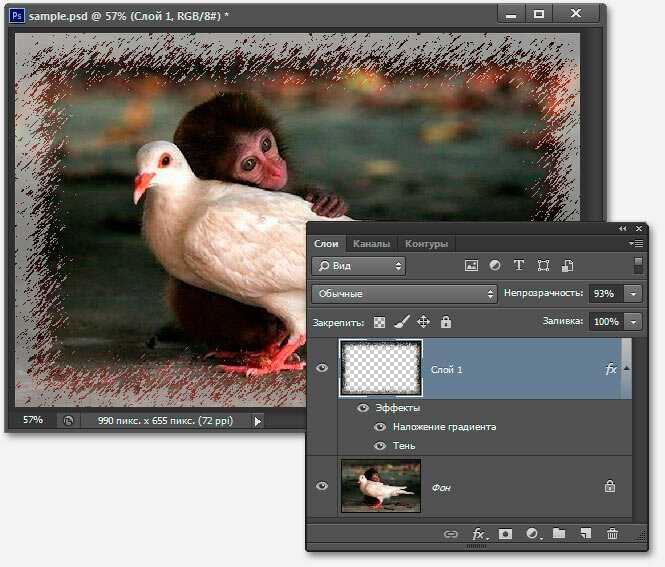
В панели слоев выбираем верхнее изображение, кликая по нему:
Выбираем верхний слой.
После этого в панели параметров кликаем по иконке «Выравнивание по левому краю» или «Выравнивание по правому краю».
Мне нужно переместить изображение справа налево, поэтому я кликаю по иконке «Выравнивание по левому краю»:
Кликаем по иконке «Выравнивание по левому краю» (Align Left Edges).
После этого Photoshop выровняет левый край изображения по левому краю холста:
Результат после перемещения верхнего изображения справа налево.
Выделите нижний слой:
Для выделения нижнего изображения кликаем по нижнему слою.
Чтобы переместить нижнее изображение вправо, я кликаю по иконке «Выравнивание по правому краю»:
Кликаем по иконке «Выравнивание по правому краю» (Align Right Edges).
После этого Photoshop выравнивает правый край изображения по правому краю холста. Чтобы отменить выделение холста, в меню «Выделение» выбираем пункт «Отменить выделение»:
Результат после перемещения нижнего изображения слева направо.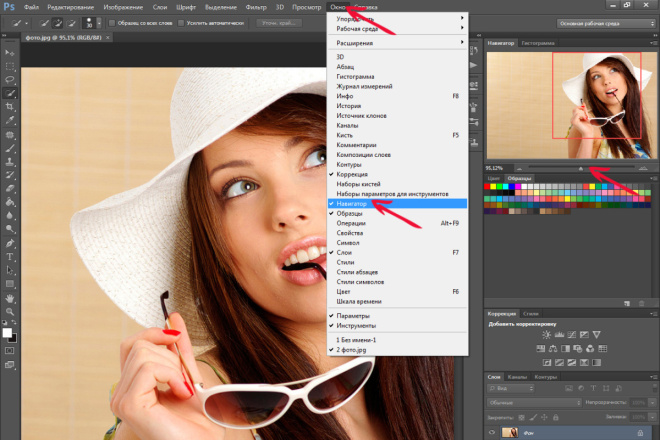
Мы научились загружать два изображения в один документ Photoshop, размещать изображения рядом и менять их местами!
Пожалуйста, опубликуйте свои мнения по текущей теме статьи. За комментарии, лайки, дизлайки, подписки, отклики низкий вам поклон!
Наталья Кайдаавтор-переводчик статьи «Photoshop Quick Tip: How to Place Two Images Side by Side»
Как соединить две фотографии в одну с помощью Adobe Photoshop?
Не знаете как объединить две фотографии в одну? Мы покажем как объединить два фото в одно изображение с помощью Photoshop. Эта статья представляет собой пошаговое руководство для Photoshop CC и CS6.
В примере используем фотографии в портретной (вертикальной) ориентации, чтобы составное изображение не получилось широким. Желательно чтобы оба изображения были одинаковой высоты и ширины.
- Как совместить 2 фотографии в одну с помощью Adobe Photoshop
- Как из двух фотографий сделать одну с помощью Adobe Photoshop? Шаг 1: выбираем команду «Загрузить файлы в стек»
- Как объединить две картинки в одну в Adobe Photoshop? Шаг 2: выбираем изображения
- Как соединить 2 фото в фотошопе? Шаг 3: загружаем изображения в Photoshop
- Как в фотошопе открыть 2 фото одновременно? Просмотр двух изображений
- Как совместить два фото в фотошопе? Шаг 4: Используем инструмент «Перемещение»
- Как соединить 2 фотографии в одну с помощью фотошопа? Шаг 5: Убедитесь, что «Привязка» (Snap) и «Привязать к границам документа» (Snap To Document Bounds) активны
- Как в фотошопе объединить две картинки? Шаг 6: выбираем верхний слой
- Шаг 7: как перетаскивать фото в фотошоп к краю другого изображения
- Как склеить фото в фотошопе — привязка изображения к краю документа
- Шаг 8: выбираем опцию «Показать все»
- Как поменять изображения местами
- Шаг 1: Активируем инструмент «Перемещение»
- Шаг 2: Выделяем весь холст
- Шаг 3: Выбираем верхнее изображение
- Шаг 4: Кликаем по иконке «Выравнивание по левому краю» или «Выравнивание по правому краю»
- Шаг 5: Выбираем нижнее изображение
- Шаг 6: Кликаем по иконке «Выровнять края»
Я использую последнюю версию Photoshop CC .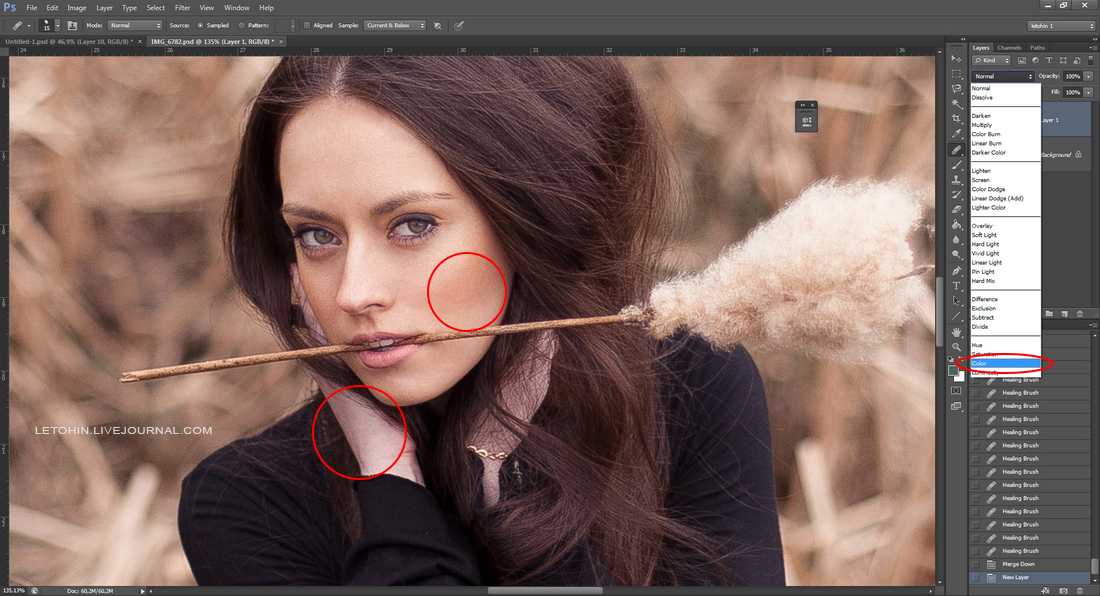 Но описанные ниже действия верны и для версии программы CS6.
Но описанные ниже действия верны и для версии программы CS6.
Сначала нужно открыть изображения. По умолчанию Photoshop открывает изображения в отдельном документе. Но нам нужно поместить два изображения в один документ.
Поэтому идем в меню Файл, выбираем пункт «Сценарии», «Загрузить файлы в стек»:
Путь: Файл (File) > Сценарии (Scripts) > Загрузить файлы в стек (Load Files into Stack).
В диалоговом окне «Загрузить слои» выбираем пункт «Применить к файлам» и затем кликаем по кнопке «Обзор»:
Диалоговое окно «Загрузить слои» (Load Layers).
Указываем фотографии, которые хотим открыть. Далее кликаем по кнопке «Открыть».
Выбираем изображения и кликаем «Открыть» (Open).
Возвращаемся к диалоговому окну «Загрузить слои».
Две опции внизу «Попытка автоматически выровнять исходные изображения» и «Создать смарт-объект после загрузки слоев» оставляем неотмеченными. Затем загружаем изображения в Photoshop, кликнув по кнопке OK:
Кликаем «OK» для загрузки изображений в Photoshop.
Photoshop загружает оба изображения в один документ. В панели слоев каждое изображение расположено на отдельном слое. При этом имена файлов используются в названии слоев:
Панель «Слои» показывает каждое изображение на отдельном слое.
Изображение, расположенное на верхнем слое (фотография мамы и дочки из фото-банка Adobe Stock):
Первое из двух изображений.
Отключим видимость верхнего слоя, кликнув по иконке глаза:
Прячем изображение верхнего слоя.
После этого мы увидим изображение, расположенное на нижнем слое (фотография футболиста из фото-банка Adobe Stock):
Второе изображение.
Включим видимость верхнего слоя:
Включаем видимость верхнего слоя.
Сейчас два изображения находятся в одном документе. Но как разместить их рядом друг с другом?
Одним из способов является увеличение размера рабочей области документа с помощью команды «Размер холста» и перетаскивание одного из изображений на новое пространство. Но можно проделать обе операции одновременно. Для этого используем инструмент «Перемещение»:
Для этого используем инструмент «Перемещение»:
Выбираем инструмент «Перемещение» (Move Tool).
Чтобы использовать данный способ, нужно привязать изображение к краям документа. Для этого необходимо активировать несколько параметров.
Переходим в меню «Просмотр» и проверяем, активна ли опция «Привязка»:
Проверяем активность опции «Привязка» (Snap).
Ниже включаем параметр «Привязать к» и проверяем активность опции «Границы документа»:
Убедитесь, что опция «Привязать к границам документа» активна.
В панели «Слои» выделяем верхний слой:
Кликаем по верхнему слою, чтобы выбрать его.
С помощью инструмента «Перемещение» перетаскиваем изображение в документе влево или вправо относительно изображения, которое находится под ним. При перетаскивании нажмите и удерживайте клавишу Shift, чтобы ограничить направление, в котором можно двигаться.
Перетаскивание верхнего изображения вправо от нижнего изображения.
Как только вы подойдете достаточно близко к краю документа, ваше изображение резко притянется к краю. Верхнее изображение сейчас скрыто, так как оно находится с края холста:
Верхнее изображение сейчас скрыто, так как оно находится с края холста:
Верхнее изображение скрыто за краем холста.
Чтобы активировать видимость обоих изображений, в меню «Изображение» выбираем опцию «Показать все».
Идем в меню «Изображение» (Image) > «Показать все» (Reveal All).
При этом Photoshop изменяет размер холста, чтобы разместить два изображения:
Результат после использования опции «Показать все» (Reveal All).
Но что делать, если нужно поменять изображения местами?
Убедитесь, что инструмент «Перемещение» все еще активен:
Проверяем, активен ли инструмент «Перемещение» (Move Tool).
Мы не собираемся использовать сам инструмент «Перемещение». Необходимо, чтобы он был активен. Так мы получаем доступ к опциям выравнивания. Мы поменяем изображения местами, совместив их края с краями холста. Для этого необходимо выделить весь холст. В меню «Выделение» выбираем пункт «Все». После этого по краям документа появится контур выделения:
Идем в «Выделение» (Select) > «Все» (All).
В панели слоев выбираем верхнее изображение, кликая по нему:
Выбираем верхний слой.
После этого в панели параметров кликаем по иконке «Выравнивание по левому краю» или «Выравнивание по правому краю».
Мне нужно переместить изображение справа налево, поэтому я кликаю по иконке «Выравнивание по левому краю»:
Кликаем по иконке «Выравнивание по левому краю» (Align Left Edges).
После этого Photoshop выровняет левый край изображения по левому краю холста:
Результат после перемещения верхнего изображения справа налево.
Выделите нижний слой:
Для выделения нижнего изображения кликаем по нижнему слою.
Чтобы переместить нижнее изображение вправо, я кликаю по иконке «Выравнивание по правому краю»:
Кликаем по иконке «Выравнивание по правому краю» (Align Right Edges).
После этого Photoshop выравнивает правый край изображения по правому краю холста. Чтобы отменить выделение холста, в меню «Выделение» выбираем пункт «Отменить выделение»:
Результат после перемещения нижнего изображения слева направо.
Мы научились загружать два изображения в один документ Photoshop, размещать изображения рядом и менять их местами!
Пожалуйста, опубликуйте свои мнения по текущей теме статьи. За комментарии, лайки, дизлайки, подписки, отклики низкий вам поклон!
Наталья Кайдаавтор-переводчик статьи «Photoshop Quick Tip: How to Place Two Images Side by Side»
Как соединить две фотографии в одну с помощью Adobe Photoshop?
Не знаете как объединить две фотографии в одну? Мы покажем как объединить два фото в одно изображение с помощью Photoshop. Эта статья представляет собой пошаговое руководство для Photoshop CC и CS6.
В примере используем фотографии в портретной (вертикальной) ориентации, чтобы составное изображение не получилось широким. Желательно чтобы оба изображения были одинаковой высоты и ширины.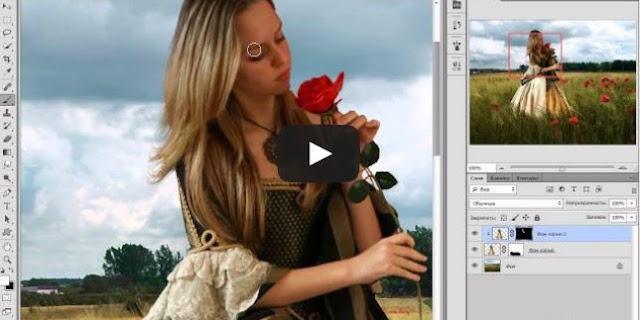
- Как совместить 2 фотографии в одну с помощью Adobe Photoshop
- Как из двух фотографий сделать одну с помощью Adobe Photoshop? Шаг 1: выбираем команду «Загрузить файлы в стек»
- Как объединить две картинки в одну в Adobe Photoshop? Шаг 2: выбираем изображения
- Как соединить 2 фото в фотошопе? Шаг 3: загружаем изображения в Photoshop
- Как в фотошопе открыть 2 фото одновременно? Просмотр двух изображений
- Как совместить два фото в фотошопе? Шаг 4: Используем инструмент «Перемещение»
- Как соединить 2 фотографии в одну с помощью фотошопа? Шаг 5: Убедитесь, что «Привязка» (Snap) и «Привязать к границам документа» (Snap To Document Bounds) активны
- Как в фотошопе объединить две картинки? Шаг 6: выбираем верхний слой
- Шаг 7: как перетаскивать фото в фотошоп к краю другого изображения
- Как склеить фото в фотошопе — привязка изображения к краю документа
- Шаг 8: выбираем опцию «Показать все»
- Как поменять изображения местами
- Шаг 1: Активируем инструмент «Перемещение»
- Шаг 2: Выделяем весь холст
- Шаг 3: Выбираем верхнее изображение
- Шаг 4: Кликаем по иконке «Выравнивание по левому краю» или «Выравнивание по правому краю»
- Шаг 5: Выбираем нижнее изображение
- Шаг 6: Кликаем по иконке «Выровнять края»
Я использую последнюю версию Photoshop CC .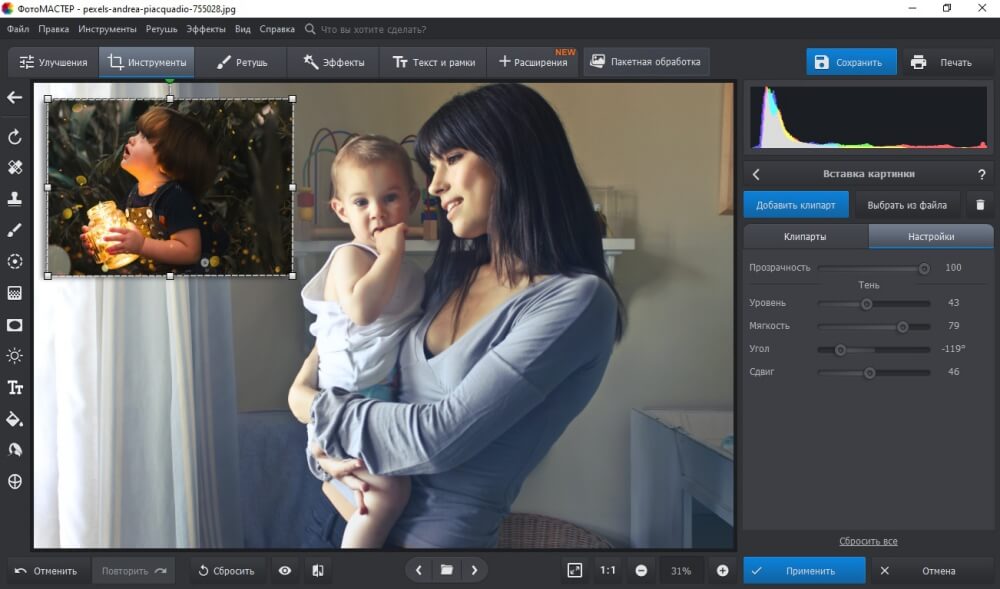 Но описанные ниже действия верны и для версии программы CS6.
Но описанные ниже действия верны и для версии программы CS6.
Сначала нужно открыть изображения. По умолчанию Photoshop открывает изображения в отдельном документе. Но нам нужно поместить два изображения в один документ.
Поэтому идем в меню Файл, выбираем пункт «Сценарии», «Загрузить файлы в стек»:
Путь: Файл (File) > Сценарии (Scripts) > Загрузить файлы в стек (Load Files into Stack).
В диалоговом окне «Загрузить слои» выбираем пункт «Применить к файлам» и затем кликаем по кнопке «Обзор»:
Диалоговое окно «Загрузить слои» (Load Layers).
Указываем фотографии, которые хотим открыть. Далее кликаем по кнопке «Открыть».
Выбираем изображения и кликаем «Открыть» (Open).
Возвращаемся к диалоговому окну «Загрузить слои».
Две опции внизу «Попытка автоматически выровнять исходные изображения» и «Создать смарт-объект после загрузки слоев» оставляем неотмеченными. Затем загружаем изображения в Photoshop, кликнув по кнопке OK:
Кликаем «OK» для загрузки изображений в Photoshop.
Photoshop загружает оба изображения в один документ. В панели слоев каждое изображение расположено на отдельном слое. При этом имена файлов используются в названии слоев:
Панель «Слои» показывает каждое изображение на отдельном слое.
Изображение, расположенное на верхнем слое (фотография мамы и дочки из фото-банка Adobe Stock):
Первое из двух изображений.
Отключим видимость верхнего слоя, кликнув по иконке глаза:
Прячем изображение верхнего слоя.
После этого мы увидим изображение, расположенное на нижнем слое (фотография футболиста из фото-банка Adobe Stock):
Второе изображение.
Включим видимость верхнего слоя:
Включаем видимость верхнего слоя.
Сейчас два изображения находятся в одном документе. Но как разместить их рядом друг с другом?
Одним из способов является увеличение размера рабочей области документа с помощью команды «Размер холста» и перетаскивание одного из изображений на новое пространство. Но можно проделать обе операции одновременно. Для этого используем инструмент «Перемещение»:
Для этого используем инструмент «Перемещение»:
Выбираем инструмент «Перемещение» (Move Tool).
Чтобы использовать данный способ, нужно привязать изображение к краям документа. Для этого необходимо активировать несколько параметров.
Переходим в меню «Просмотр» и проверяем, активна ли опция «Привязка»:
Проверяем активность опции «Привязка» (Snap).
Ниже включаем параметр «Привязать к» и проверяем активность опции «Границы документа»:
Убедитесь, что опция «Привязать к границам документа» активна.
В панели «Слои» выделяем верхний слой:
Кликаем по верхнему слою, чтобы выбрать его.
С помощью инструмента «Перемещение» перетаскиваем изображение в документе влево или вправо относительно изображения, которое находится под ним. При перетаскивании нажмите и удерживайте клавишу Shift, чтобы ограничить направление, в котором можно двигаться.
Перетаскивание верхнего изображения вправо от нижнего изображения.
Как только вы подойдете достаточно близко к краю документа, ваше изображение резко притянется к краю.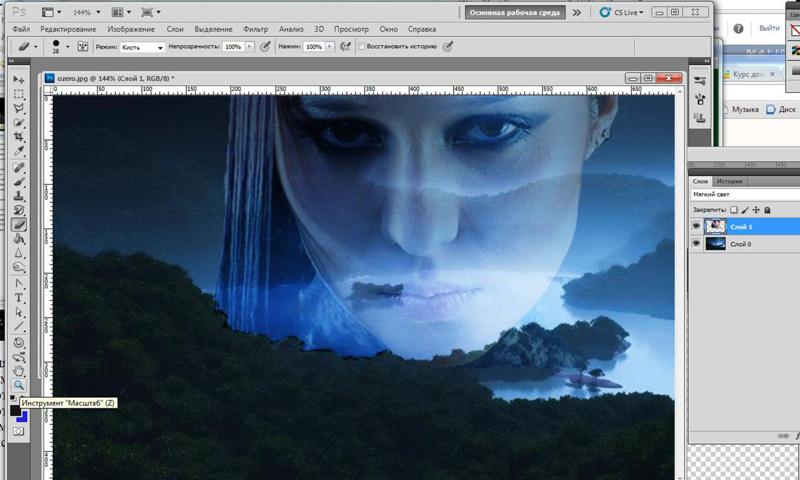 Верхнее изображение сейчас скрыто, так как оно находится с края холста:
Верхнее изображение сейчас скрыто, так как оно находится с края холста:
Верхнее изображение скрыто за краем холста.
Чтобы активировать видимость обоих изображений, в меню «Изображение» выбираем опцию «Показать все».
Идем в меню «Изображение» (Image) > «Показать все» (Reveal All).
При этом Photoshop изменяет размер холста, чтобы разместить два изображения:
Результат после использования опции «Показать все» (Reveal All).
Но что делать, если нужно поменять изображения местами?
Убедитесь, что инструмент «Перемещение» все еще активен:
Проверяем, активен ли инструмент «Перемещение» (Move Tool).
Мы не собираемся использовать сам инструмент «Перемещение». Необходимо, чтобы он был активен. Так мы получаем доступ к опциям выравнивания. Мы поменяем изображения местами, совместив их края с краями холста. Для этого необходимо выделить весь холст. В меню «Выделение» выбираем пункт «Все». После этого по краям документа появится контур выделения:
Идем в «Выделение» (Select) > «Все» (All).
В панели слоев выбираем верхнее изображение, кликая по нему:
Выбираем верхний слой.
После этого в панели параметров кликаем по иконке «Выравнивание по левому краю» или «Выравнивание по правому краю».
Мне нужно переместить изображение справа налево, поэтому я кликаю по иконке «Выравнивание по левому краю»:
Кликаем по иконке «Выравнивание по левому краю» (Align Left Edges).
После этого Photoshop выровняет левый край изображения по левому краю холста:
Результат после перемещения верхнего изображения справа налево.
Выделите нижний слой:
Для выделения нижнего изображения кликаем по нижнему слою.
Чтобы переместить нижнее изображение вправо, я кликаю по иконке «Выравнивание по правому краю»:
Кликаем по иконке «Выравнивание по правому краю» (Align Right Edges).
После этого Photoshop выравнивает правый край изображения по правому краю холста. Чтобы отменить выделение холста, в меню «Выделение» выбираем пункт «Отменить выделение»:
Результат после перемещения нижнего изображения слева направо.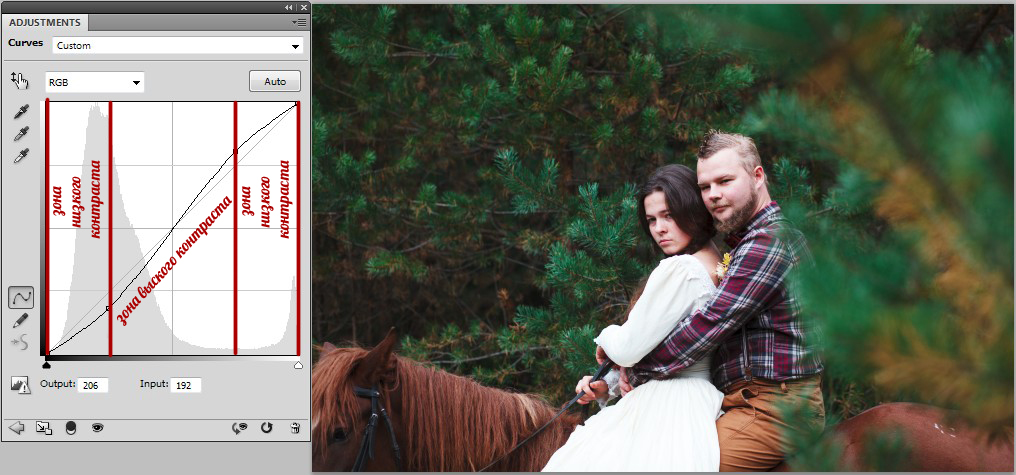
Мы научились загружать два изображения в один документ Photoshop, размещать изображения рядом и менять их местами!
Пожалуйста, опубликуйте свои мнения по текущей теме статьи. За комментарии, лайки, дизлайки, подписки, отклики низкий вам поклон!
Наталья Кайдаавтор-переводчик статьи «Photoshop Quick Tip: How to Place Two Images Side by Side»
Как объединить фотографии в Photoshop (шаг за шагом)
Кевин Ландвер-ЙоханА- А+
Скачать как PDF
Подпишитесь ниже, чтобы скачать статью немедленно
Вы также можете выбрать свои интересы для бесплатного доступа к нашему обучению премиум-класса:
Основы бизнеса
Шпаргалки
Детская фотография
Красочные городские пейзажи
Состав
Творческая фотография
Креативные концепции портрета
Цифровые фотоколлажи
Сказочная портретная фотография
Фотография еды
Интерьерная фотография
Редактирование ландшафта
Пейзажная фотография
Обработка Lightroom
Пресеты Lightroom
Длинная выдержка
Макрофотография
Фотография Млечного Пути
Моя камера и фотография
Органический маркетинг
Домашние животные
Фотография товара
Фотография неба
Социальные сети
Натюрморт
Интервальная съемка
Туристическая фотография
Городская фотография
Фотография дикой природы
Ваша конфиденциальность в безопасности.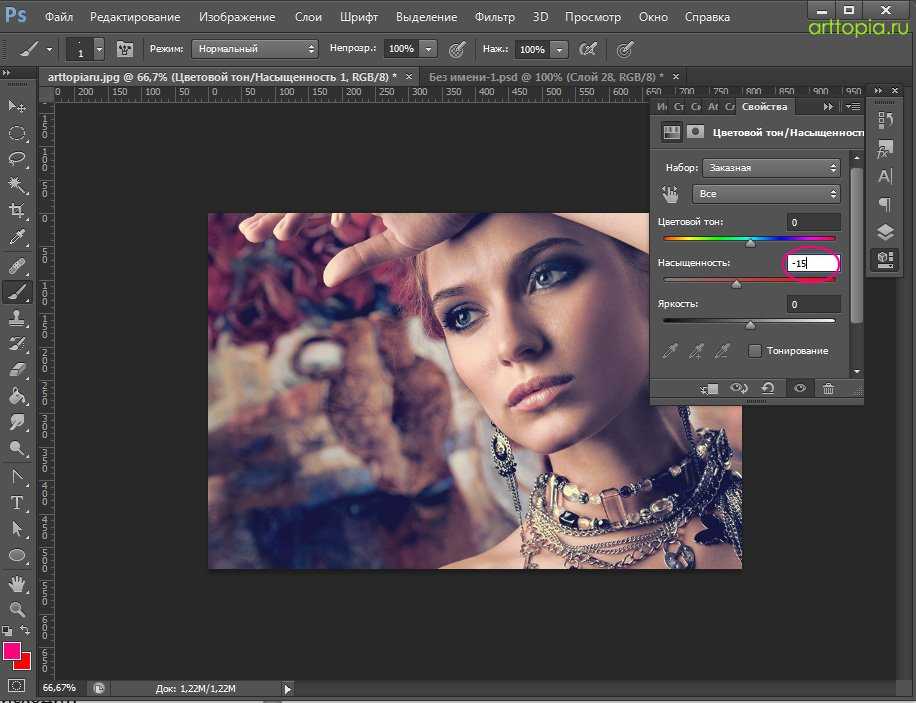 Я никогда не поделюсь вашей информацией.
Я никогда не поделюсь вашей информацией. Существует множество причин, по которым вам может понадобиться объединить фотографии в Adobe Photoshop.
Все мы делаем фотографии, которые хотели бы, чтобы они были лучше. Иногда только позже, когда мы просматриваем свои фотографии, мы замечаем что-то, чего раньше не видели. Люди моргают, животные двигаются, на заднем плане проезжают машины.
Зачем делать больше фотографий, чем, по вашему мнению, вам понадобится
Я не имею в виду, что вам нужно настроить камеру на непрерывную работу на высокой скорости все время. Съемка диких объемов быстрыми очередями редко дает выдающиеся результаты.
Тщательно продумайте, что вы фотографируете. После того, как вы определились с освещением и композицией, сделайте несколько снимков. Это особенно важно, когда в вашей композиции есть движение.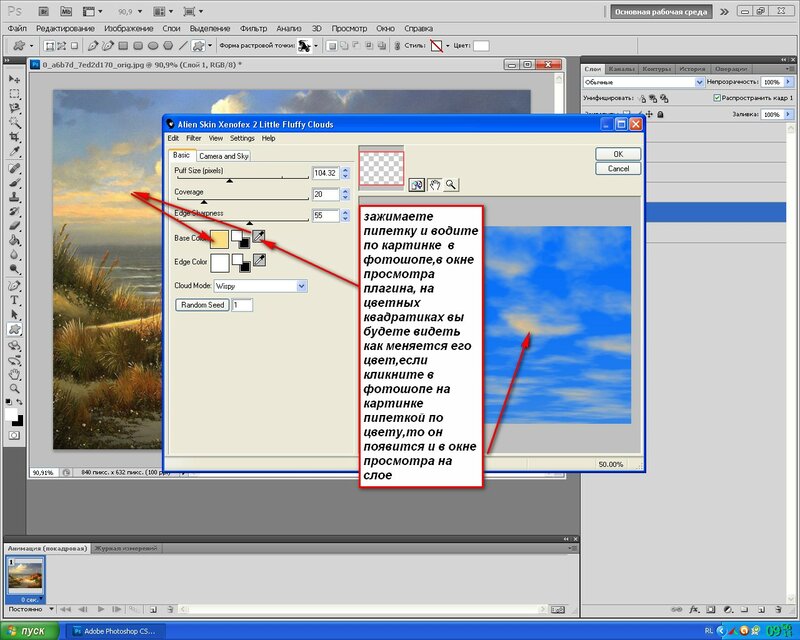
Если вы сделаете больше фотографий, чем, по вашему мнению, вам понадобится, это поможет вам двумя способами. У вас больше шансов получить приятное изображение. Если вы все еще не получили ни одного кадра, которым вы довольны, у вас есть больше возможностей для объединения и объединения фотографий в Photoshop.
Как объединить две фотографии в Photoshop
Фотографии, которые я использую в качестве примеров в этой статье, были сделаны с разницей в несколько минут. На одном фото видно больше моего объекта, но она моргнула. На втором фото ее глаза открыты, но я стоял ближе к ней. Оба были сделаны с 85-мм объективом с фиксированным фокусным расстоянием и диафрагмой f2.
Шаг 1. Выберите две фотографии для объединения
Какой бы ни была причина объединения двух фотографий в Photoshop, некоторые фотографии объединятся легче, чем другие.
- Выберите фотографии, сделанные объективом с одинаковым фокусным расстоянием. Например, не пытайтесь комбинировать одну фотографию, сделанную объективом 24 мм, и другую, сделанную объективом 50 мм.

- Убедитесь, что освещение на обеих фотографиях одинаковое или очень похожее. Это не всегда может показаться необходимым. Но другое освещение может привести к очень неестественным результатам.
- Используйте две фотографии одинакового разрешения.
- Подберите не слишком сложные фотографии.
- Если вы выбираете две фотографии, сделанные в разное время и в разном месте, вам необходимо убедиться, что баланс белого на каждой из них как можно ближе друг к другу.
Шаг второй. Откройте фотографию
Откройте первую из двух фотографий. Если ваш основной объект на каждой фотографии имеет разный размер, откройте изображение, где ваш объект самый маленький. Таким образом, вы можете уменьшить размер второй фотографии, а не увеличивать ее масштаб. Уменьшение размера не приведет к заметному снижению качества, в то время как увеличение масштаба может привести.
Щелкните значок замка справа от слоя в меню «Слои», чтобы разблокировать фоновый слой.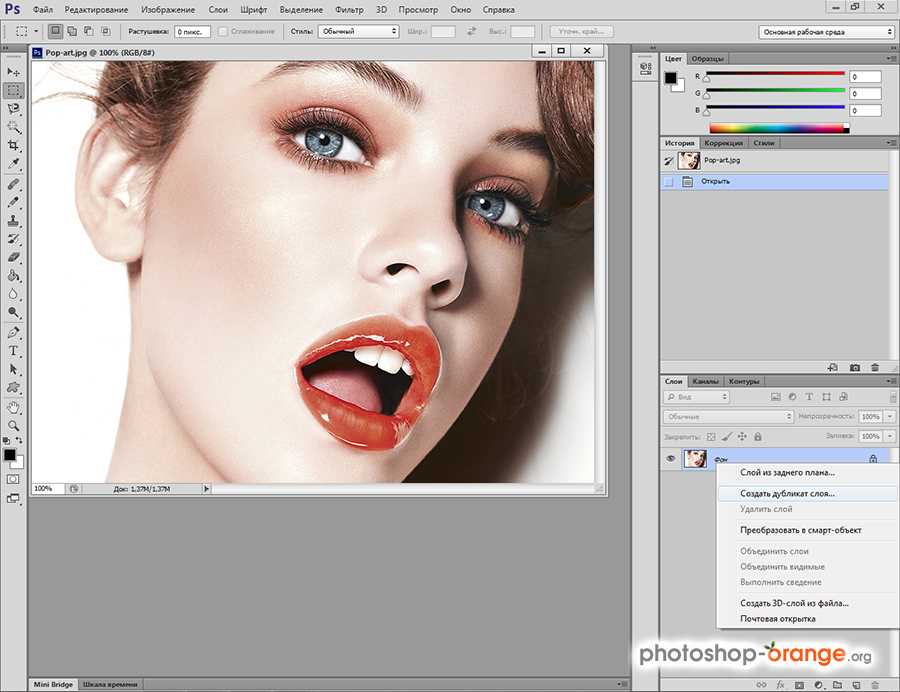
Шаг третий. Откройте вторую фотографию
Затем в файловой системе компьютера щелкните и перетащите вторую фотографию поверх первой и выровняйте их.
На изображении будет наложен крестик X и рамка с маркерами преобразования по краям. Это важно, если вам нужно изменить размер фотографии, как я делаю в этом примере.
При переносе второго изображения в Photoshop таким образом оно становится смарт-объектом. Вы можете изменить размер этого лучше.
Вы не захотите увеличивать ни одну из фотографий, которые вы объединяете, более чем на 30 процентов. Если сделать четкость при увеличении может заметно отличаться.
Шаг третий. Расположите ваши фотографии так, чтобы они совпадали
Установите режим наложения верхнего слоя изображения на «Перекрытие», чтобы вы могли видеть и нижний слой. Это позволит вам правильно расположить объект на двух изображениях.
Нажмите «Правка»> «Свободное преобразование» в верхнем меню (или Ctrl + t на клавиатуре). Выбрав инструмент «Перемещение», расположите верхнее изображение так, чтобы части верхнего слоя, которые вы хотите сохранить, выглядели хорошо.
Выбрав инструмент «Перемещение», расположите верхнее изображение так, чтобы части верхнего слоя, которые вы хотите сохранить, выглядели хорошо.
Возможно, вам придется использовать маркеры изменения размера, чтобы увеличить, уменьшить или повернуть этот слой, чтобы два слоя правильно совпадали.
В моем примере меня больше всего волнует, как будут выглядеть ее глаза. Я уменьшил свой верхний слой и немного повернул его, чтобы ее глаза на обоих слоях были выровнены.
Если положение камеры или объект сместятся даже немного, может оказаться невозможным идеальное совпадение двух объектов.
Когда вы убедитесь, что верхний слой расположен правильно, нажмите Enter.
Измените режим наложения верхнего слоя обратно на Обычный.
Шаг четвертый — создание маски и стирание
Выделив верхний слой, щелкните значок «Добавить векторную маску» в нижней части панели «Слои», чтобы добавить маску слоя. Это создает маску, которую вы можете использовать, чтобы стереть части верхнего изображения, которые вы не хотите видеть.
Выберите инструмент «Кисть» и убедитесь, что установлен черный цвет и 100% непрозрачность. Начните закрашивать области, которые вы хотите удалить.
Если вы допустили ошибку, быстрый способ восстановить изображение — переключить цвет кисти на белый и закрасить ту же область.
Начните с частей изображения, наиболее удаленных от частей, которые вы хотите сохранить, и двигайтесь к ним. По мере приближения вы можете уменьшить размер кисти ластика и уменьшить непрозрачность.
Это будет означать, что вы не стираете полностью с каждым мазком кисти. Такая работа помогает создать более плавный переход вокруг области, которую вы стираете.
Шаг пятый — проверьте точность
Включение и выключение видимости слоя на панели «Слои» поможет вам увидеть, есть ли еще часть изображения, над которой вам нужно поработать.
Создайте новый слой или отдельный слой между двумя существующими слоями. Залейте его ярким цветом, которого нет на фотографиях, с которыми вы работаете.
Это покажет любые части вашего верхнего слоя, которые не стерты должным образом.
Чтобы оба слоя имели одинаковое значение тона, вам может потребоваться осветлить или затемнить верхний слой с помощью инструментов осветления и/или затемнения.
Я слегка применил инструмент Dodge вокруг ее глаз, чтобы оттенок ее кожи совпадал на обоих слоях.
Шаг шестой — объединение двух слоев
Если вы создали промежуточный цветной слой, удалите его. Теперь объедините два слоя, выбрав Layer > Flatten Image в верхнем меню.
Теперь у вас есть одно объединенное изображение, которое выглядит лучше, чем любое из двух ваших исходных изображений.
Заключение
Вы можете применить эту серию шагов к любым двум или более изображениям, которые вы хотите объединить в Photoshop.
В исходном изображении я показал очень распространенную причину смешивания изображений – кто-то моргнул, когда была сделана фотография. Это еще более распространено при фотографировании более чем одного человека одновременно.
На больших групповых фотографиях у вас может быть любое количество людей, которые моргают, когда вы нажимаете кнопку спуска затвора.
Объединение изображений в Photoshop — обычная практика среди архитектурных фотографов. Равномерно осветить всю сцену и запечатлеть ее в одном кадре может быть сложной задачей.
Установка камеры на штатив и фотографирование комнаты или здания снаружи может быть намного эффективнее, если вы сделаете это с несколькими фотографиями. Когда вы фотографируете, хорошо спланируйте светлые части сцены. Когда вы объедините их, все изображение будет хорошо освещено.
Вы даже можете объединить две или более совершенно разных фотографий, чтобы создать сюрреалистическое изображение. Ваше воображение – ваша единственная граница.
Ищете другие отличные уроки Photoshop? Прочтите наши статьи о том, как менять лица местами или использовать инструмент быстрого выбора далее!
Как объединить две фотографии в Photoshop
Давайте узнаем, как объединить две фотографии в Photoshop за несколько простых шагов.
Среди других бесчисленных замечательных функций Photoshop позволяет объединять две или более фотографий и получать потрясающие изображения. Причин для слияния фотографий в фотошопе множество. Если вы фотограф-пейзажист и не хотите, чтобы люди были в вашей композиции, например, вы можете сделать больше снимков и позже объединить их, чтобы исправить свои фотографии.
Или, если вы фотографируете с двойной экспозицией, вам нужно объединить два изображения, чтобы получить желаемый результат.
Итак, давайте перейдем к этому руководству и пошагово посмотрим, что нужно сделать, чтобы объединить две фотографии в Adobe Photoshop. Вы также можете найти видео-учебник в конце статьи.
Связанный: Как редактировать фотографии в Photoshop
Как объединить две фотографии в Photoshop
Излишне говорить, что вам нужно несколько изображений. Как я уже говорил, вам может понадобиться удалить людей с фона или любые другие отвлекающие элементы из вашей композиции. Возможно, вы работаете с двойной экспозицией или просто смешиваете несколько изображений, снятых в разных условиях освещения, для получения определенного эффекта.
Возможно, вы работаете с двойной экспозицией или просто смешиваете несколько изображений, снятых в разных условиях освещения, для получения определенного эффекта.
Мой совет: всегда делайте дополнительные фотографии, чтобы потом решить, что делать.
Начнем с первого шага:
1. Выберите фотографии, которые вы хотите объединить
Начните с выбора двух фотографий, которые вы хотите объединить. Убедитесь, что фотографии сделаны с объективом с одинаковым фокусным расстоянием, потому что вы не сможете объединить фотографии, если разница слишком велика.
Кроме того, освещение на выбранных фотографиях должно быть одинаковым, иначе фотографии будут выглядеть искусственными. Выбирайте простые фотографии с одинаковым разрешением . Если вы выбрали две фотографии, на которые кликнули в разных местах и в разное время, обязательно отрегулируйте баланс белого, чтобы они выглядели как можно ближе друг к другу.
Возьмите две фотографии ниже в качестве простого примера. Они были сняты один за другим камерой на штативе, и разница только в экспозиции.
Они были сняты один за другим камерой на штативе, и разница только в экспозиции.
На фотографии слева правильно экспонированное небо, но причал слишком темный. Вам придется провести несколько часов в Lightroom, чтобы исправить экспозицию, и даже в этом случае вы получите неестественный результат.
К счастью, я снял одно и то же изображение с разной экспозицией и смог использовать изображение справа, чтобы смешать нужные мне части. Причал, в данном случае, с красноватыми отблесками огненного неба, то, что мне нужно.
2. Откройте первое фото
Откройте первое фото. Если на каждой фотографии главный объект разного размера, начните с того, который меньше. Причина в том, что увеличение фотографии может привести к искажению, тогда как уменьшение масштаба не влияет на качество.
В нашем случае они имеют одинаковое разрешение, поэтому изменение размера не требуется.
Теперь коснитесь значка замка в правой части меню слоев, чтобы открыть фоновый слой.
3. Откройте второе фото
Закончив работу с первым, просто перетащите второе фото поверх первого и выровняйте обе фотографии.
Вы можете правильно изменить размер изображений, используя маркер преобразования по краям и углам. Не увеличивайте фотографии больше, чем на 30%, потому что они будут заметно отличаться от оригинала.
4. Как объединить две фотографии в Photoshop: Выровняйте фотографии
Пришло время расположить фотографии. Для этого выберите параметр «Наложение» для верхнего изображения, чтобы вы могли легко видеть второй слой. Таким образом, вы можете точно выровнять главный объект на обоих изображениях.
Теперь нажмите Ctrl+T (Windows) или Cmd+T (Mac) на клавиатуре, чтобы выбрать параметр «Переместить». Используя его, выровняйте верхнее изображение, чтобы оно выглядело идеально.
В достаточной степени используйте маркеры изменения размера, чтобы уменьшить, увеличить или повернуть верхний слой, чтобы оба слоя выглядели одинаково.
В случае, если ваш основной объект будет нарушен, будет трудно сопоставить обе фотографии. Поэтому будьте осторожны и избегайте перемещения камеры или объекта.
Нажмите Enter, когда закончите с размещением верхнего слоя. Теперь измените режим наложения верхнего слоя обратно на Normal из Overlays.
5. Добавьте маску слоя и сотрите ненужные части
Выберите верхний слой и нажмите кнопку «Добавить векторную маску» на панели «Слои», чтобы добавить маску. Создав маску, вы сможете удалить части верхнего слоя, которые не хотите видеть.
Нажав кнопку векторной маски, вы создадите белую маску.
То есть маска имеет полную непрозрачность и все видно. Теперь выберите инструмент «Кисть» (B) и установите его непрозрачность 100% и черный цвет.
Теперь, когда маска выбрана, просто проведите кистью по частям, которые вы хотите удалить. Начните с частей, которые находятся далеко от тех частей, которые вы хотите сохранить, это гарантирует, что вы не сотрете желаемую часть.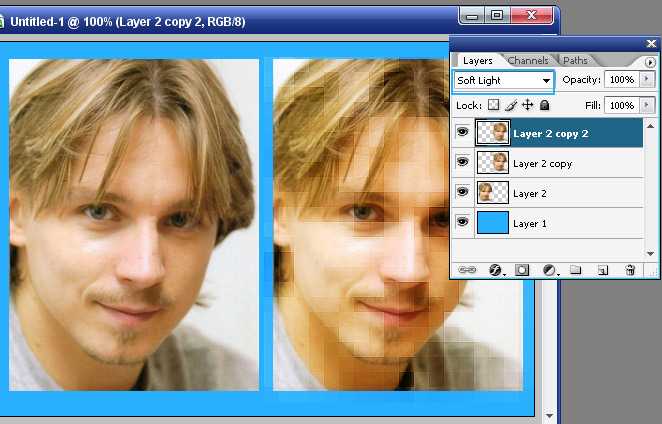 Уменьшите размер кисти и уменьшите непрозрачность по мере приближения к частям, которые хотите сохранить.
Уменьшите размер кисти и уменьшите непрозрачность по мере приближения к частям, которые хотите сохранить.
Использование кисти с мягким краем также гарантирует, что вы не затронете нежелательные области, когда будете приближаться к ней.
Это сделает переход очень плавным и предотвратит ошибки. Однако, если вы случайно сотрете нужные части, просто измените цвет на белый и уменьшите непрозрачность до 0.
При маскировании изображения выше мне пришлось скрыть большую часть фотографии, поэтому я использовал удобный трюк, чтобы создать черную маску и используйте белую кисть, чтобы показать нужные области. Чтобы создать черную маску, используйте Alt + Click (Windows) или Option + Click (Mac).
6. Проверьте результаты
Особенно при изучении того, как объединить две фотографии в Photoshop, вам нужно обратить внимание на маски слоя.
Вы можете выделить маску слоя, нажав обратную косую черту «\» на панели клавиатуры, чтобы проверить точность маски и необходимость работы над ней.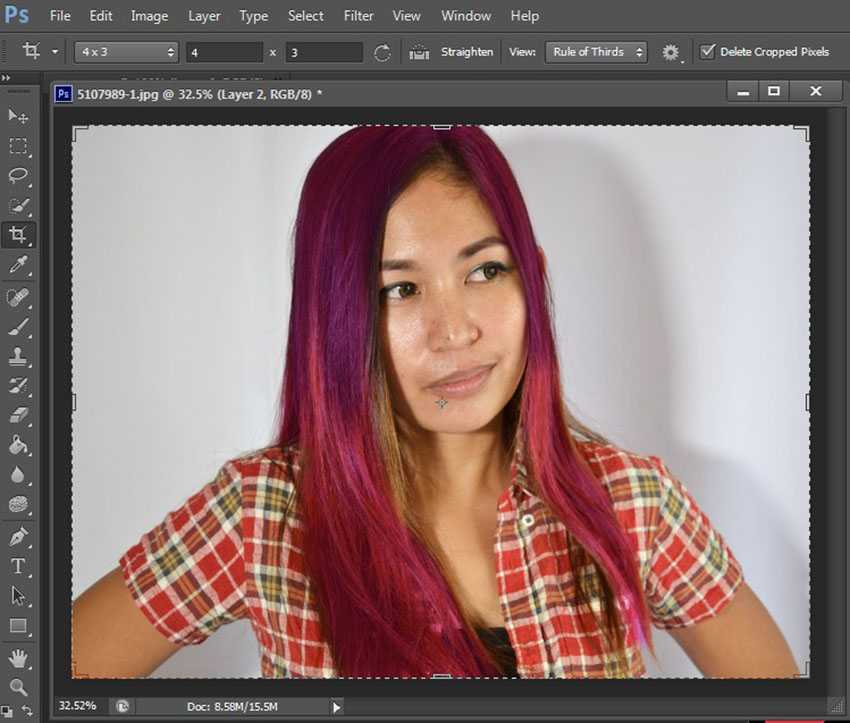
Замаскированная область будет выделена красным цветом. Чтобы увидеть изображение под красной маской, отрегулируйте плотность маски и посмотрите, есть ли элементы, которые вы хотите замаскировать (или замаскировать). Продолжайте использовать инструмент «Кисть» с выделенной маской для точной настройки вашей работы.
7. Объединить оба слоя
Вы почти закончили. Еще раз проверьте правильность маски и, наконец, объедините два слоя.
Существует несколько различных способов объединения разных слоев в Photoshop:
- Выберите Layer , затем Flatten Image в верхнем меню. Photoshop спросит, хотите ли вы отбросить скрытые слои (если они есть) и объединить изображения. Скрытые слои (если они есть) будут удалены.
- Вы можете использовать команду Объединить видимые , Ctrl + Shift + E (Windows) или Cmd + Shift + E (Mac), и все видимые слои будут объединены. В этом случае Photoshop не удалит скрытые слои.
- Также есть скрытая команда, представляющая собой сочетание клавиш.
 Нажмите Ctrl + Alt + Shift + E (Windows) или Cmd + Option + Shift + E (Mac), и Photoshop объединит видимые слои и автоматически создаст новый слой с объединенными изображениями.
Нажмите Ctrl + Alt + Shift + E (Windows) или Cmd + Option + Shift + E (Mac), и Photoshop объединит видимые слои и автоматически создаст новый слой с объединенными изображениями.
Третий — мой любимый способ объединения слоев в Photoshop, так как я предпочитаю разделять редактируемые слои, чтобы при необходимости иметь возможность вернуться и внести изменения.
Вуаля! Готово. Теперь у вас есть одна фотография, которая выглядит намного лучше, чем каждая из фотографий, которые вы объединили.
Бонусное видео Как объединить две фотографии в Photoshop
Вы также можете посмотреть это официальное руководство от Adobe здесь.
Заключение
Надеюсь, вы научились объединять две фотографии в Photoshop или более двух!
Если эта статья оказалась для вас полезной, поделитесь ею в социальных сетях прямо сейчас!
Пиксинфокус
Pixinfocus публикует статьи с советами по фотографии для всех уровней знаний и обзоры фотооборудования.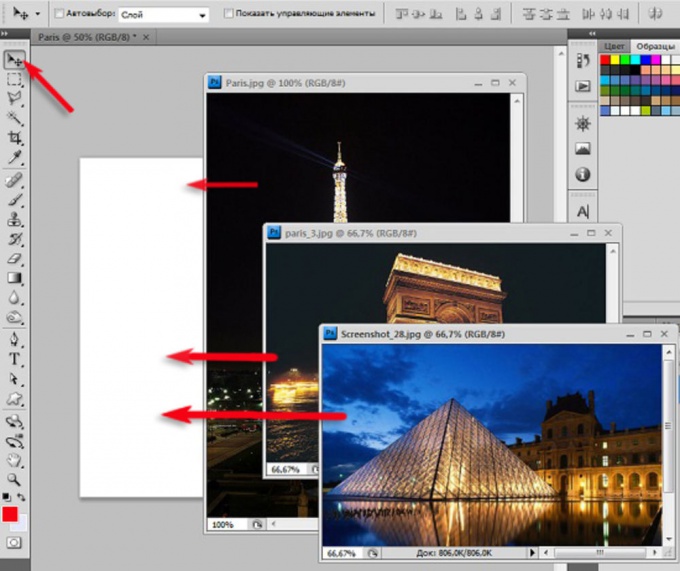
Как комбинировать изображения в Photoshop
Существует множество причин, по которым вам может понадобиться научиться комбинировать изображения в Photoshop. Возможно, вы сделали семейное фото, на котором отсутствует один человек, и вам нужно объединить фотографии, чтобы включить всех.
Или, может быть, вы просто хотели улучшить одно изображение, соединив его со вторым с элементами более высокого качества. Наложение фотографий — один из способов добиться желаемого результата.
В Adobe Photoshop вы можете использовать слои для объединения элементов более чем одного изображения, чтобы убедиться, что на вашей фотографии есть все, что вы хотите.
В этой статье мы рассмотрим несколько способов наложения фотографий в Adobe Photoshop.
Способ 1. Использование Adobe Photoshop
Вы можете использовать Photoshop для объединения изображений, выполнив следующие действия.
Шаг 1. Выберите два изображения, которые вы хотите объединить
При выборе фотографий для объединения в Photoshop необходимо учитывать несколько важных моментов.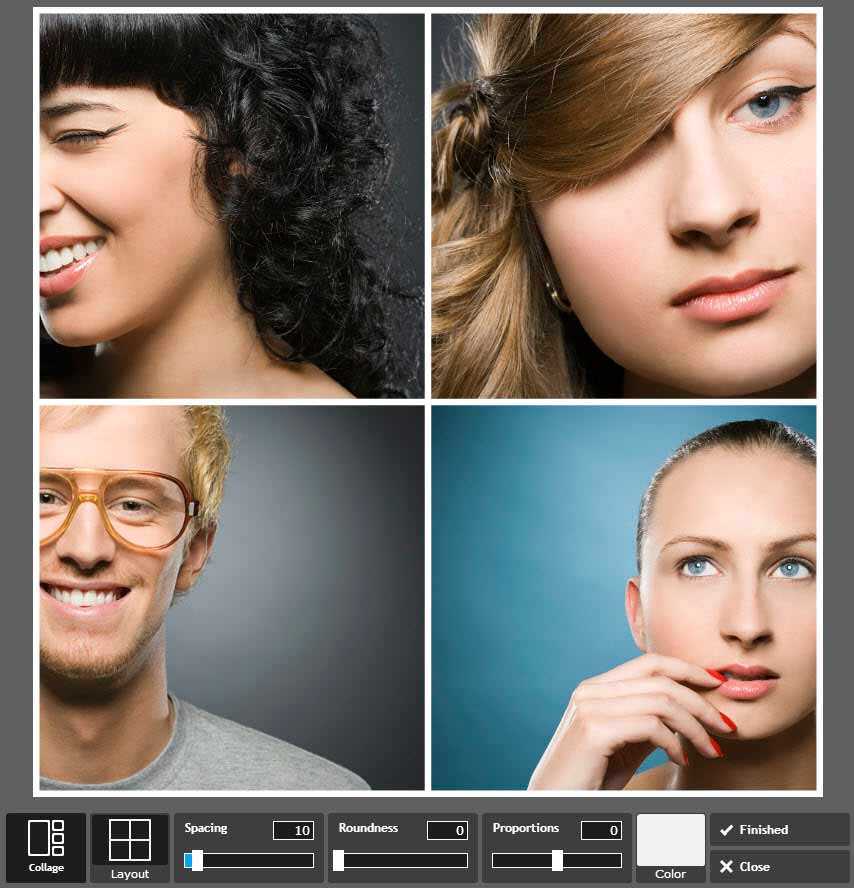
- Две фотографии должны иметь одинаковые настройки камеры, включая одинаковое фокусное расстояние.
- Освещение должно быть одинаковым на обоих изображениях.
- Две фотографии должны иметь одинаковое разрешение.
- Старайтесь выбирать простые изображения, потому что сложные изображения с детализированными краями могут усложнить вашу работу в Photoshop.
- Баланс белого должен максимально точно совпадать. Этот фактор может быть особенно решающим, если фотографии сделаны из разных времен и мест.
Шаг 2: Откройте первое изображение
Откройте первое изображение. Как правило, вы хотите начать с самого маленького предмета. Вторую фотографию легче уменьшить, чем увеличить, потому что это не приведет к потере качества.
Выберите значок замка справа от слоя изображения в меню «Слои», чтобы разблокировать фоновый слой.
Шаг 3. Откройте второе изображение
Затем перетащите второе изображение из файловой системы поверх первого. По краям появится X, чтобы помочь с изменением размера. Этот метод объединения двух изображений делает вторую фотографию смарт-объектом. При работе со смарт-объектами легче изменять размеры слоев.
По краям появится X, чтобы помочь с изменением размера. Этот метод объединения двух изображений делает вторую фотографию смарт-объектом. При работе со смарт-объектами легче изменять размеры слоев.
Шаг 3. Расположите ваши изображения так, чтобы они совпадали
Установите режим наложения верхнего слоя на «Перекрытие», чтобы вы могли видеть совмещение нижнего и верхнего слоев. Когда вы сделаете этот шаг, вы сможете расположить два изображения вместе и правильно их сопоставить.
Нажмите Ctr+t, чтобы включить Свободное преобразование. Затем вы можете использовать инструмент «Перемещение», чтобы расположить верхнее изображение. Когда вы удовлетворены позиционированием, вы нажимаете Enter. Как только слои приобретут правильный размер, вы снова переключаетесь в обычный режим.
Шаг 4. Добавьте маску слоя и стирайте
Выберите верхний слой и выберите «Добавить маску слоя» на панели «Слои», чтобы добавить маску слоя. После того, как вы добавили маску слоя, вы можете выбрать инструмент «Кисть» и установить черный цвет с непрозрачностью 100% в маске слоя с помощью этого инструмента.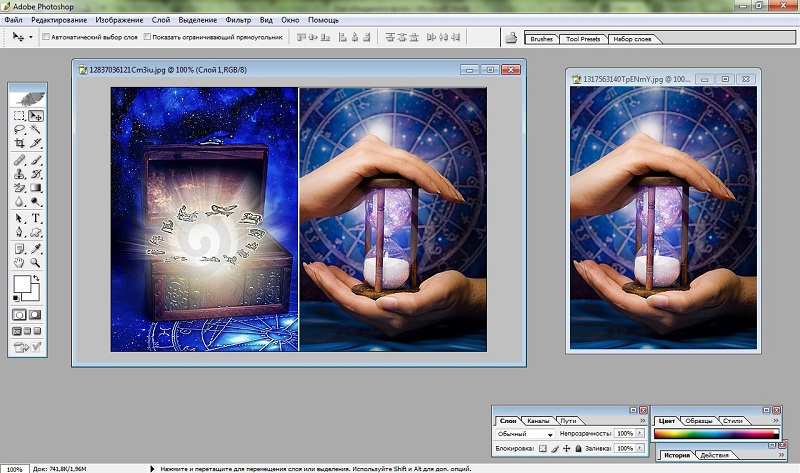
После добавления новой маски слоя и завершения этого шага вы можете закрасить области, которые хотите стереть. Если вы допустили ошибку, снова переключите цвет инструмента «Кисть» на белый и закрасьте область маски слоя, которую вы хотите восстановить.
Шаг 5. Убедитесь, что все выровнено
Включите и выключите видимость слоя на панели слоев, чтобы увидеть, нужно ли вам работать дальше.
Затем вы можете создать слой между двумя исходными слоями и заполнить его цветом, которого нет ни на одной из фотографий. Этот шаг жизненно важен, потому что он покажет вам все части верхнего слоя, которые вы не стерли правильно.
Вы можете использовать инструменты Burn и Dodge, чтобы затемнить или осветлить верхний слой, чтобы два слоя имели одинаковое значение тона.
Шаг 6. Сведение изображений для слияния
Вам потребуется удалить промежуточный слой, созданный на предыдущем шаге. После этого вы можете использовать Flatten Image, чтобы объединить два изображения в одно.
Теперь у вас есть объединенные слои, включающие выбранные элементы из обоих изображений.
Adobe Photoshop имеет различные методы объединения изображений
Существуют различные способы запуска процесса объединения.
Метод 1: объединение изображений с помощью Adobe Photoshop CC
- Выберите фотографию, которую вы хотите объединить с исходной. Вам нужно будет удерживать кнопку мыши после того, как вы выберете его.
- Затем переместите курсор вверх на вкладку, содержащую файл, в который вы хотите скопировать изображение. Продолжайте удерживать кнопку мыши на этом шаге.
- Удерживая нажатой кнопку мыши, наведите курсор на верхнюю часть нового изображения и, удерживая нажатой клавишу Shift, отцентрирует скопированное изображение.
- Наконец-то можно отпустить кнопку мыши. Обе фотографии теперь на изображении, каждая в другом слое.
Способ 2. Использование плавающего окна
- На компьютере с ОС Windows необходимо выбрать меню «Окно».
 Однако на Mac вы выберете Application Frame.
Однако на Mac вы выберете Application Frame. - В Windows следуйте инструкциям по пути «Окно» > «Упорядочить» > «Плавающее все».
- В iOS этот шаг можно выполнить, не следуя приведенным выше инструкциям. После отключения рамки приложения окна будут перемещаться, и вы сможете щелкнуть и перетащить изображение из одного окна в другое. Перетаскивание автоматически объединит две фотографии в одно изображение, и вы сможете приступить к редактированию.
Способ 3. Попробуйте мозаичные окна
- Перейдите в окно и выберите параметр «Упорядочить». Было бы полезно, если бы вы изменили настройку на что-то, что позволяет вам видеть два файла рядом, например, Two-Up Vertical.
- Для следующего шага вам нужно перетащить один файл на другой. Вы можете центрировать изображение, удерживая клавишу Shift. Два слоя должны автоматически объединиться, и вы можете начать процесс редактирования.
Другие подробности о комбинировании изображений в Photoshop, которые вам следует знать
Помимо необходимых шагов, вам необходимо понимать некоторые другие аспекты слияния изображений в Adobe Photoshop, в том числе в мобильном приложении Photoshop Mix.
Как быстро создать композицию в Adobe Photoshop
Композиция — это объединение нескольких (более двух) изображений в Photoshop для создания одного нового изображения.
- Начните с двух изображений и объедините их любым способом.
- Сначала нажмите Ctrl+t, чтобы вызвать инструмент «Свободное преобразование». Если какая-либо из фотографий слишком велика для вас, чтобы увидеть ее ручки, вам нужно нажать Ctrl + 0, чтобы уменьшить масштаб, пока вы не увидите все.
- Когда у вас есть маркеры, удерживайте нажатой клавишу Shift и перетащите угол, пока изображения не станут одинакового размера.
- Выберите инструмент быстрого выбора и выделите им всю область.
- Далее вам нужно выбрать Инверсное выделение или нажать Ctrl+Shift+I
Подбор цветов слоя
Если ваши цвета не совпадают, несмотря на все ваши усилия, вы можете исправить их в каждом из слоев.
- Выберите фон, который хотите изменить. Затем перейдите в «Настройки изображения» и выберите «Подобрать цвет».

- Выберите источник, который вы хотите сопоставить, который является одним из изображений в вашей паре.
- После выбора источника цвет этого слоя применяется к другому слою.
Добавить цвет ко всем слоям вместе
Вы также можете объединить изображения другим способом, добавив цвет ко всем слоям.
- Вы можете начать этот процесс, нажав кнопку «Добавить корректирующий слой». Затем вы переходите к сплошному цвету и выбираете нужный цвет.
- Измените цвет на режим наложения.
- Затем уменьшите непрозрачность как можно ниже, не делая ее полностью прозрачной. Цвет капнет на другие слои и свяжет их все вместе.
Замена или добавление фона
Добавление или изменение фонового слоя — одна из наиболее частых причин объединения фотографий. Этот тип слияния работает так же, как рассмотренные выше, хотя есть несколько вещей, которые следует учитывать.
Например, если вы работаете с мехом или волосами, выберите фон, темные и светлые области которого соответствуют исходному контексту.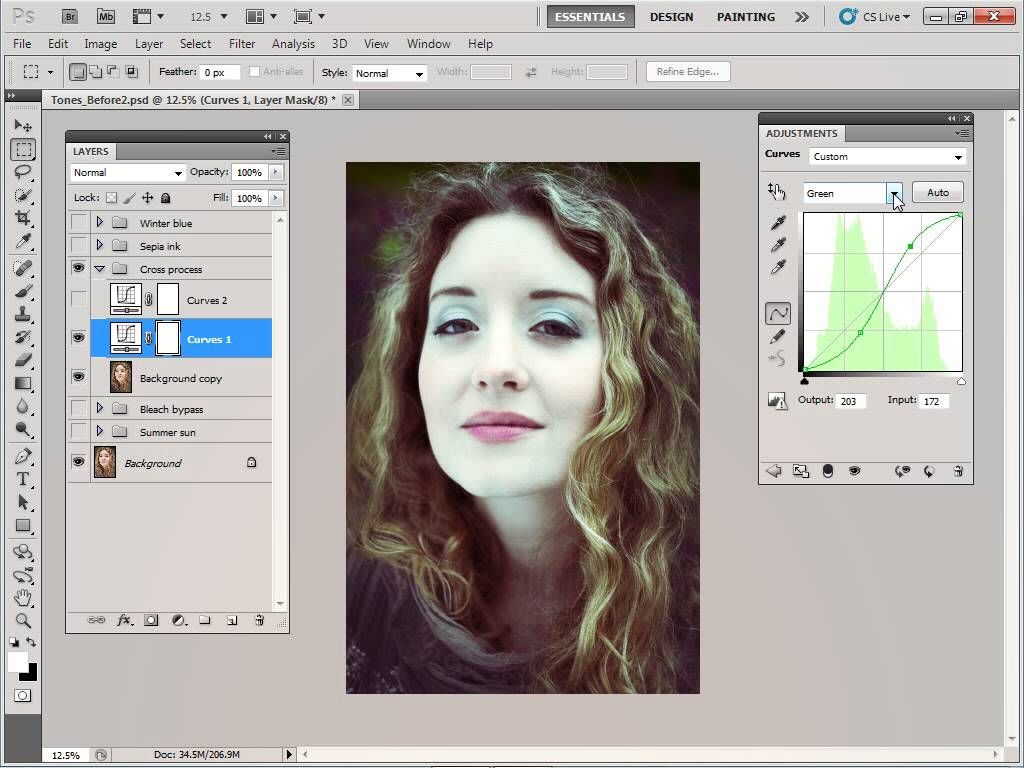
Регулировка голов животных
Животные не так хорошо сотрудничают для фото, как люди. Вы можете управлять позами животных, меняя головы. Когда вы делаете этот шаг, вам нужно учитывать тени, положение и направление меха.
Редактирование человеческих голов
Вы также можете поменять местами человеческие головы. Этот процесс может быть простым в Photoshop, но вы должны убедиться, что освещение и настройки совпадают. Кроме того, вы обычно объединяете новую голову с остальной частью тела человека на шее. Он должен быть идеально выровнен, чтобы выглядеть естественно.
Небольшой совет: обязательно сделайте больше фотографий, чем вы думаете, что вам понадобится
Вы можете легко объединить их в Photoshop, если сделаете несколько изображений, используя методы работы со слоями, которые мы обсуждали. Однако не стоит делать 100 фотографий одного и того же.
Вместо этого делайте снимки с тем же освещением, фокусным расстоянием объектива и настройками баланса белого.


 Нажмите Ctrl + Alt + Shift + E (Windows) или Cmd + Option + Shift + E (Mac), и Photoshop объединит видимые слои и автоматически создаст новый слой с объединенными изображениями.
Нажмите Ctrl + Alt + Shift + E (Windows) или Cmd + Option + Shift + E (Mac), и Photoshop объединит видимые слои и автоматически создаст новый слой с объединенными изображениями. Однако на Mac вы выберете Application Frame.
Однако на Mac вы выберете Application Frame.